Dosyaları .py’den .exe’ye dönüştürmek, tahmin edebileceğinizden daha yaygın bir iştir. Bu senaryoyu hayal edin: Harika bir Python programı oluşturdunuz ve bunu tüm dünyayla paylaşmak istiyorsunuz. Bir arkadaşınıza tüm komut dosyalarınızı içeren bir dizin gönderiyorsunuz ve ona bir şans vermesini söylüyorsunuz. Yalnızca önce Python’u kurması ve ardından programı komut satırından veya IDLE kabuğundan çalıştırması gerekir. Arkadaşınız, “Komut satırı? Oh hayır, bu benim için değil. ” Veya belki de kuruluştaki herkesin (evet, teknik olmayanlar bile) Python komut dosyanızı çalıştırmasını sağlamak zorunda olan bir Yöneticisiniz. Python kodunuzu, çalıştırılabilir bir dosyaya tıklamayı bekleyen kullanıcılara nasıl dağıtabilirsiniz?
Neyse ki, dosyaları .py’den .exe’ye dönüştürmeye yardımcı olan birçok Python yardımcı programı vardır. Kodunuzu “donduracaklar” ve sizin için çalıştırılabilir bir dosya oluşturacaklar. Burada en popüler seçeneklerden ikisini ele alacağız: cx_freeze ve PyInstaller. Bu araçların her ikisi de çok yönlü ve kullanımı kolaydır, ancak kullanım durumunuza bağlı olarak birini diğerine tercih edebilirsiniz.
Bakınız: Python Dersleri
Pyinstaller kullanarak Python betiğinden bir yürütülebilir dosya oluşturmak mı istiyorsunuz?
Öyleyse, size Windows’ta bu hedefe ulaşmak için gereken tüm adımları göstereceğim.
Pyinstaller kullanarak Python Komut Dosyasından Yürütülebilir Dosya Oluşturma Adımları
Adım 1: Python’u Windows Yoluna Ekleyin
Başlamak için Python’u Windows path’e eklemek isteyebilirsiniz.
Yola Python eklemenin kolay bir yolu, Python’un yeni bir sürümünü indirip kurulum sırasında “Python’u PATH’a Ekle” kutusunu işaretlemektir:

Adım 2: Windows Komut İstemi’ni açın(windows tuşuna basıp cmd yazarak girin).
3. Adım: Pyinstaller Paketini Kurun
Windows Komut İstemi’nde, pyinstaller paketini yüklemek için aşağıdaki komutu yazın (ve ardından Enter tuşuna basın):
|
1 2 3 |
pip install pyinstaller |

4. Adım: Python Komut Dosyanızı kaydedin
Şimdi Python komut dosyanızı istediğiniz yere kaydetmeniz gerekecek.
Örnekleme amacıyla, düğmeye tıklandığında “Merhaba Dünya!” İfadesini görüntüleyecek basit bir Python betiği oluşturdum:
|
1 2 3 4 5 6 7 8 9 10 11 12 13 14 15 16 17 |
import tkinter as tk root= tk.Tk() canvas1 = tk.Canvas(root, width = 300, height = 300) canvas1.pack() def hello (): label1 = tk.Label(root, text= 'Merhaba Dünya!', fg='green', font=('helvetica', 12, 'bold')) canvas1.create_window(150, 200, window=label1) button1 = tk.Button(text='Tıkla',command=hello, bg='brown',fg='white') canvas1.create_window(150, 150, window=button1) root.mainloop() |
Daha sonra Python komut dosyasını aşağıdaki klasöre kaydettim:
|
1 2 3 |
D:\calisma\python |
Adım 5: Pyinstaller kullanarak Yürütülebilir dosyayı oluşturun
Artık pyinstaller’ı kullanarak Python komut dosyasından yürütülebilir dosyayı oluşturabilirsiniz.
Komut İstemi’ne gidin ve ardından şunu yazın:
cd ve ardından Python betiğinizin kaydedildiği konumu yazın.
Benim durumumda, komut istemine aşağıdakileri yazdım:
|
1 2 3 |
cd D:\calisma\python |
Ardından, yürütülebilir dosyayı oluşturmak için aşağıdaki şablonu kullanın:
|
1 2 3 |
pyinstaller --onefile pythonScriptAdi.py |
Burada pythonScriptAdi.py ile yazılan sizin script dosyanızın adını ifade etmektedir.
Adım 6: Yürütülebilir dosyayı çalıştırın
Çalıştırılabilir dosyanız artık belirttiğiniz konumda oluşturulmalıdır.
Benim durumumda, başlangıçta “merhaba” komut dosyasını (D:\calisma\python) depoladığım konuma geri döndüm. Bu konumda birkaç ek dosya oluşturuldu. Yürütülebilir dosyayı bulmak için dist klasörünü açın:

Şimdi çalıştırılabilir dosyayı göreceksiniz. Dosyaya tıkladığınızda, programınızı başlatabilmeniz gerekir (bir hata mesajı alırsanız, Visual C ++ Yeniden Dağıtılabilir’i yüklemeniz gerekebilir).
Örneğimiz için, “merhaba” yürütülebilir dosyayı tıkladığınızda, aşağıdaki ekranı tek bir düğmeyle göreceksiniz:

cx_freeze kullanarak Python Komut Dosyasından Yürütülebilir Dosya Oluşturma Adımları
Adım 1: İlk olarak cx_freeze paketini kurun.
|
1 2 3 |
pip install cx-Freeze |
Adım 2: Paket yüklendikten sonra exe yapmak için komut satırı çalıştırmamız gerekiyor. setup yapılacak dosyanın dizinine gidip aşağıdaki gibi script dosyasını çalıştırın.
|
1 2 3 |
cxfreeze -c scriptAdi.py --target-dir dist |
scriptAdi kısmına exe yapılacak script dosyasının adını yazınız.
Adım 3: dist klasörüne gidip exe dosyasını çalıştırın. Çıktı aşağıdaki gibi olacaktır.


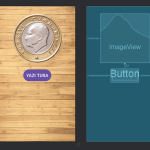

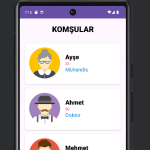
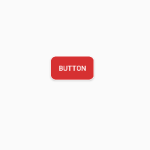


Yorum Yap